- يعد تمهيد الكمبيوتر في الوضع الآمن طريقة بديلة لبدء تشغيل الكمبيوتر عند استكشاف الأخطاء وإصلاحها.
- إذا لم تتمكن من تشغيل جهاز الكمبيوتر الذي يعمل بنظام Windows 10 في الوضع الآمن ، فاتبع الخطوات المكتوبة في الدليل أدناه.
- لقد قمنا بتغطية الكثير من المقالات المماثلة في موقعناأخطاء النظام مخصصة Hub.
- لمزيد من الأدلة الرائعة ، تحقق من موقعناصفحة أخطاء Windows.
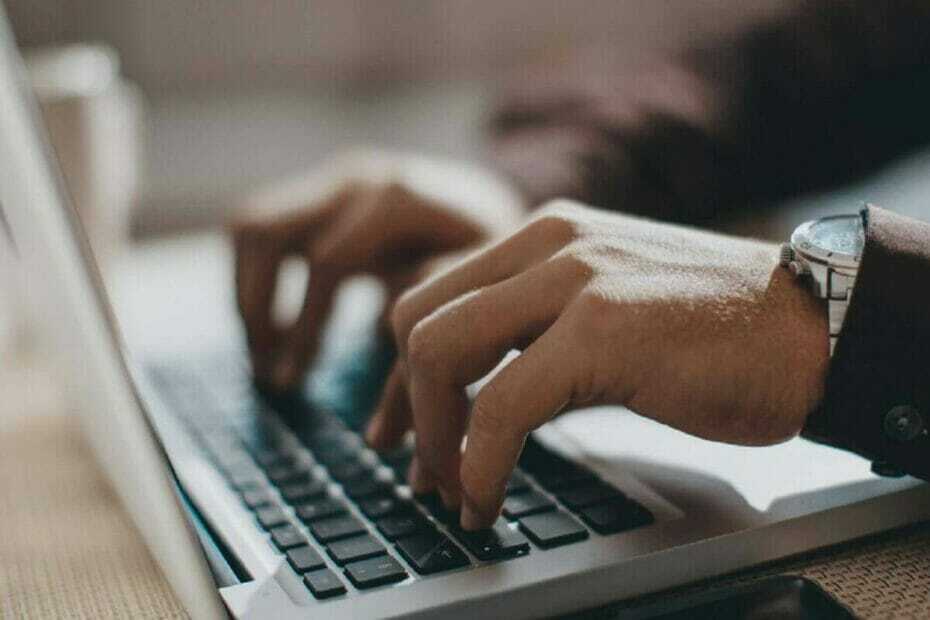
سيعمل هذا البرنامج على إصلاح أخطاء الكمبيوتر الشائعة ، ويحميك من فقدان الملفات ، والبرامج الضارة ، وفشل الأجهزة ، وتحسين جهاز الكمبيوتر الخاص بك لتحقيق أقصى أداء. إصلاح مشكلات الكمبيوتر وإزالة الفيروسات الآن في 3 خطوات سهلة:
- قم بتنزيل Restoro PC Repair Tool الذي يأتي مع التقنيات الحاصلة على براءة اختراع (براءة الاختراع متاحة هنا).
- انقر ابدأ المسح للعثور على مشكلات Windows التي يمكن أن تسبب مشاكل في الكمبيوتر.
- انقر إصلاح الكل لإصلاح المشكلات التي تؤثر على أمان الكمبيوتر وأدائه
- تم تنزيل Restoro بواسطة 0 القراء هذا الشهر.
إذا كنت تواجه صعوبة في التمهيد في الوضع الآمن في نظام التشغيل Windows 10، اعلم أن الكثير من المستخدمين يعانون من نفس المشكلة.
إذا كان هذا هو الحال ، فهذا مفهوم للغاية لأن التمهيد في الوضع الآمن في نظام التشغيل Windows 10 صعب بعض الشيء.
تعد ميزة الوضع الآمن مفيدة جدًا في أي نوع من المواقف خاصةً إذا كان أحد تطبيقاتك معطلاً في نظام التشغيل Windows 10.
في معظم الحالات ، إذا لم تتمكن من تشغيل نظام Windows 10 بشكل طبيعي ، فإن الخيار التالي الذي يتعين عليك اتخاذه هو التمهيد في الوضع الآمن.
لا داعي للقلق لأنه من الآن فصاعدًا لن تتمكن من الوصول إلى هذه الميزة إلا من خلال قراءة الأسطر أدناه.
كيف يمكنني تشغيل Windows 10 في الوضع الآمن؟
- استخدم برنامج طرف ثالث
- قم بالتمهيد في الوضع الآمن من ميزة تكوين النظام
- قم بالتمهيد في الوضع الآمن من قائمة الطاقة
- قم بالتمهيد في الوضع الآمن باستخدام قرص مضغوط للاسترداد / USB
1. استخدم برنامج طرف ثالث
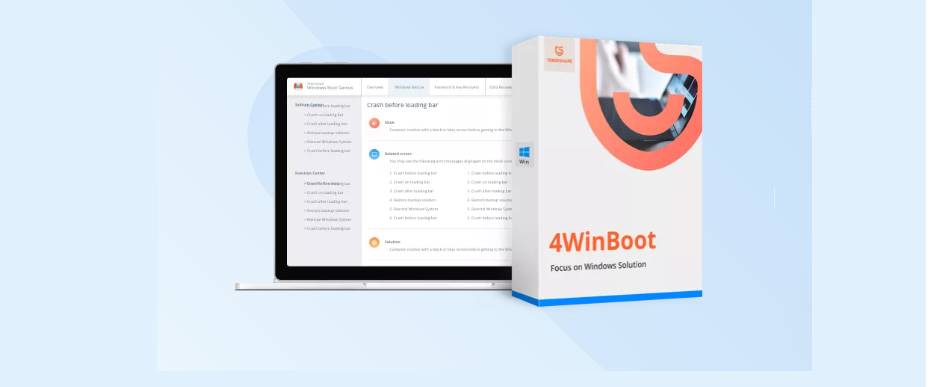
إذا كنت تبحث عن برنامج يمكن أن يساعدك وهو سهل الاستخدام حقًا ، فعليك إلقاء نظرة عليه Tenorshare Windows Boot Genius عندما يتعلق الأمر بحل المشكلات الشائعة المتعلقة ببدء تشغيل Windows.
Tenorshare Windows Boot Genius هو برنامج استرداد تمهيد متعدد الوظائف يمكنك استخدامه لتشغيل ملفات الجهاز عندما لا يبدو أن أي شيء آخر يعمل ، بالإضافة إلى الاحتفاظ بنسخة احتياطية واستعادة نظام التشغيل windows إذا بحاجة.
علاوة على ذلك ، إذا كنت تخشى فقد بياناتك ، فإن الخبر السار هو أنه باستخدام هذه الأداة يمكنك أيضًا استرداد البيانات من القرص الصلب غير القابل للتمهيد.
سيتم إصلاح هذه الأداة أيضًا الأخطاء الأكثر شيوعًا مثل الشاشات الزرقاء وحلقات إعادة التشغيل التي غالبًا ما يتم تقديمها كسبب للفيروسات أو ملف بدء تالف.

Tenorshare Windows Boot Genius
Tenorshare Windows Boot Genius هو برنامج متعدد الوظائف مصمم لمساعدتك على التمهيد الآمن لجهازك.
زيارة الموقع
2. قم بالتمهيد في الوضع الآمن من ميزة تكوين النظام

- صحافة مفتاح Windows + R. من أجل فتح ملف نافذة التشغيل.
- اكتب في مربع تشغيل msconfig واضغط نعم.
- انقر فوق Boottab وحدد التمهيد الآمن.
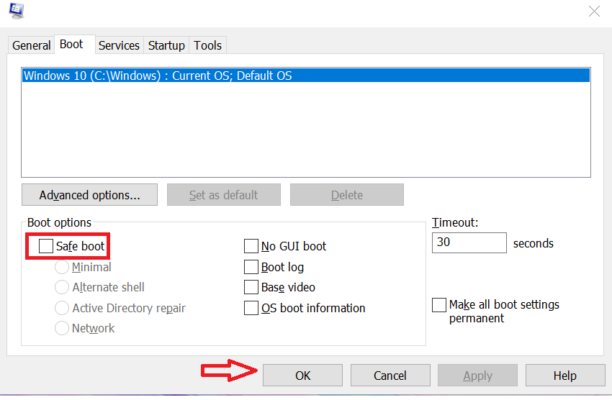
- قد تتلقى رسالة إذا كنت ترغب في إعادة تشغيل جهاز Windows 10 الخاص بك ، وفي هذه الحالة ستحتاج إلى النقر بزر الماوس الأيسر على زر إعادة التشغيل.
- بعد إعادة تشغيل نظام التشغيل ، سينتقل مباشرة إلى ميزة الوضع الآمن.
هل ميزة الوضع الآمن مفقودة في جهاز Windows 10 الخاص بك؟ تحقق من هذا الدليل لإصلاحه
3. قم بالتمهيد في الوضع الآمن من قائمة الطاقة
- اذهب إلى إعدادات ميزة في شريط السحر.

- انقر بزر الفأرة الأيسر على ملف زر الطاقة.

- أثناء الضغط على زر التحول الضغط سوف تحتاج إلى انقر بزر الماوس الأيسر على خيار إعادة التشغيل.
- التالي، الزر الأيسر أو اضغط على استكشاف الاخطاء خاصية.
- في قائمة استكشاف الأخطاء وإصلاحها الزر الأيسر على ال متقدموالخيارات خاصية.

- الزر الأيسر أو اضغط على ميزة إعدادات بدء التشغيل.
- التالي، الزر الأيسر أو صنبور على ال زر إعادة التشغيل.
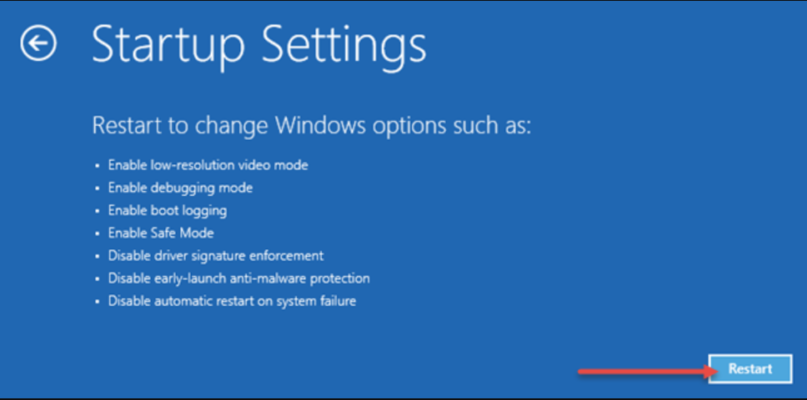
- لك سيتم إعادة تشغيل Windows 10 وسيوصلك إلى مجموعة جديدة من الخيارات التي يمكنك الاختيار من بينها.
- اضغط على F4 زر على لوحة المفاتيح لتمكين ميزة الوضع الآمن.
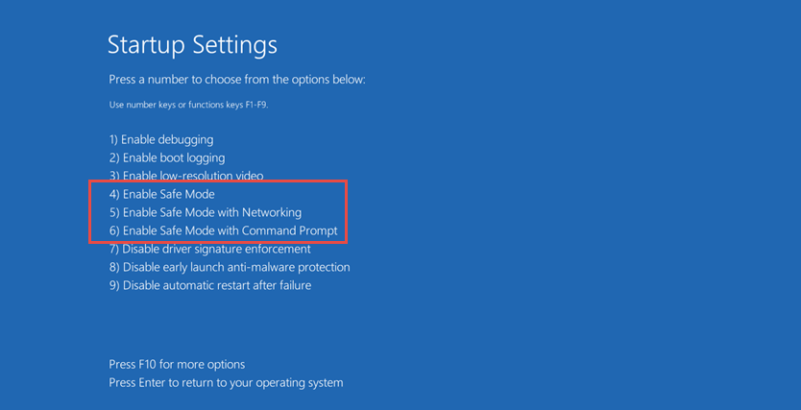
- الآن أعد تشغيل جهاز Windows 10 للوصول إليه الوضع الآمن.
4. قم بالتمهيد في الوضع الآمن باستخدام قرص مضغوط للاسترداد / USB

- للقيام بهذه الطريقة ، يجب أن يكون لديك ملف قرص مضغوط لاستعادة النظام / قرص DVD أو محرك أقراص USB.
- إدراج استعادة النظام CD / DVD في الجهاز.
- اعادة التشغيل لك نظام التشغيل Windows 10 جهاز.
- اختار حذاء طويل من القرص المضغوط / قرص DVD عندما يطلب منك بعد إعادة التشغيل.
- في اختر شاشة تخطيط لوحة المفاتيح عليك أن تختار نسق تريد استخدامه على لوحة المفاتيح.
- بعد اختيار التصميم ، ستحصل على ملف اختر شاشة خيار ومن هناك يمكنك اتباع التعليمات في الطريقة الثانية أعلاه.
الآن بعد أن أصبح لديك 3 طرق سريعة حول كيفية التمهيد في الوضع الآمن ، يمكنك بالتأكيد القيام بذلك بنفسك في المرة القادمة والبدء في استكشاف الأخطاء وإصلاحها.
يمكنك الكتابة إلينا في قسم التعليقات إذا كان لديك أي اقتراحات أخرى بخصوص هذه المقالة.
 هل ما زلت تواجه مشكلات؟قم بإصلاحها باستخدام هذه الأداة:
هل ما زلت تواجه مشكلات؟قم بإصلاحها باستخدام هذه الأداة:
- قم بتنزيل أداة إصلاح الكمبيوتر تصنيف عظيم على TrustPilot.com (يبدأ التنزيل في هذه الصفحة).
- انقر ابدأ المسح للعثور على مشكلات Windows التي يمكن أن تسبب مشاكل في الكمبيوتر.
- انقر إصلاح الكل لإصلاح المشكلات المتعلقة بالتقنيات الحاصلة على براءة اختراع (خصم حصري لقرائنا).
تم تنزيل Restoro بواسطة 0 القراء هذا الشهر.


![كيفية إصلاح Windows 10 MBR بدون قرص مضغوط [الدليل الكامل]](/f/17238ec9ab3046b66f0010629095c1ac.jpg?width=300&height=460)